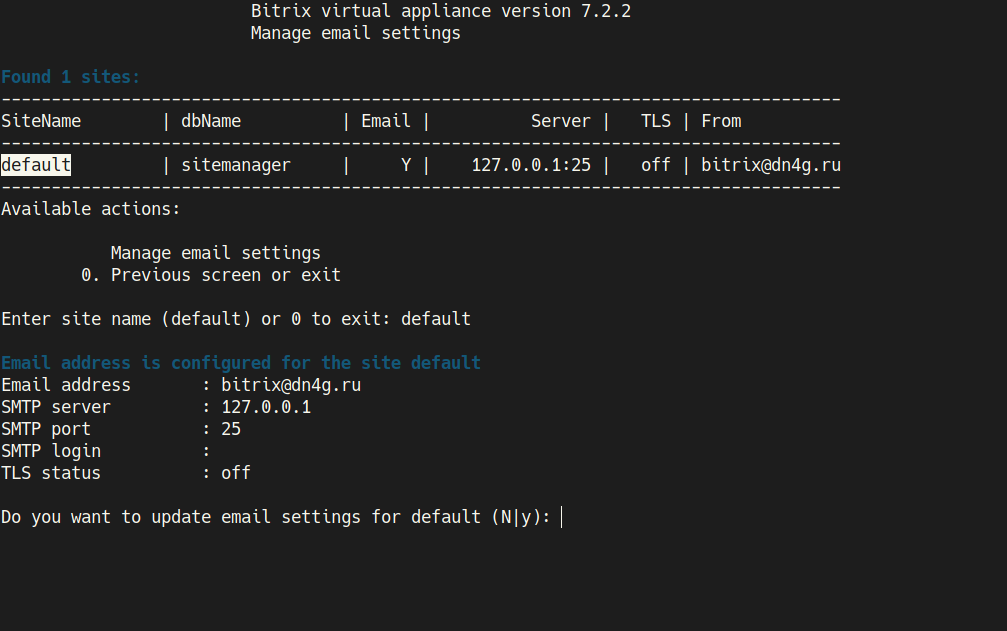При установке чистого шаблона виртуальной машины Bitrix в набор предустановленного ПО не входит почтовый сервер. Это политика компании 1C Битрикс, а не хостинг-провайдера.
Чтобы настроить почту на сервер Bitrix, воспользуйтесь следующей инструкцией.
Мы рекомендуем сделать это через стороннее SMTP. Для этого ваш домен должен быть делегирован на Яндекс ПДД, Почту для домена Mail.ru или аналогичные сервисы.
1. Подключаемся к серверу по SSH и попадаем в меню Bitrix-окружения:
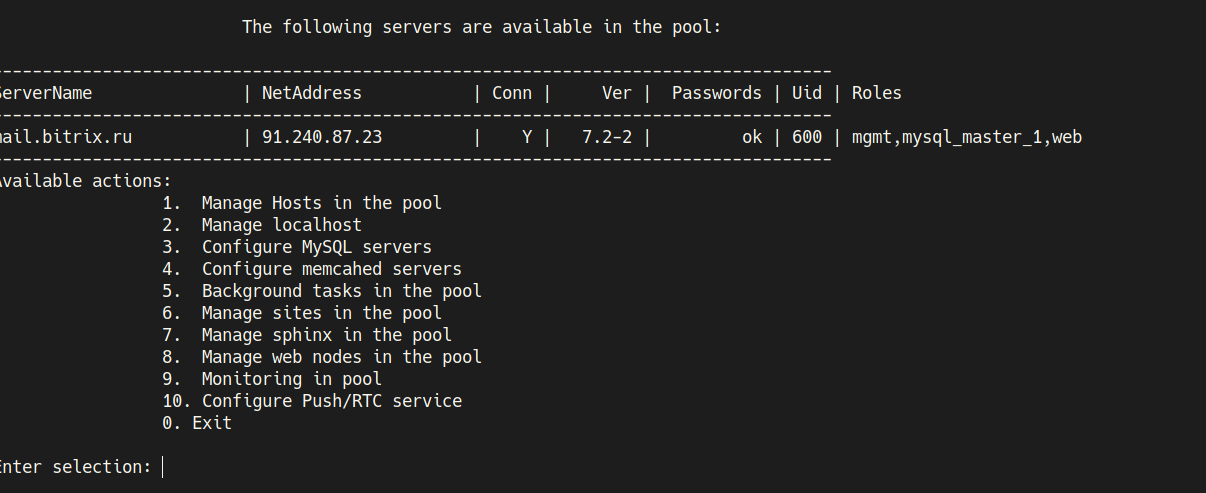
2. Переходим в пункты:
>> 6.Manage sites in the pool >> 4. Change email settings on site
Далее последовательно появятся вопросы (подсказки в скобках):
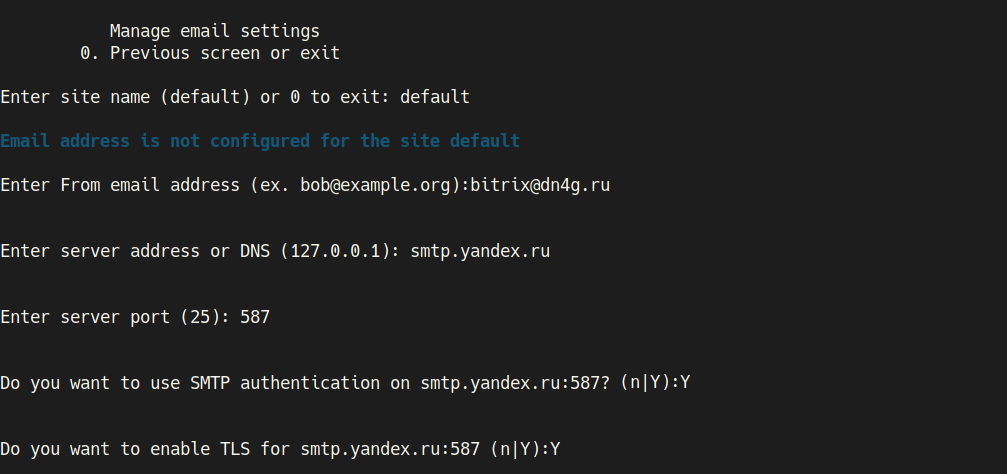
Enter From email address (ex. bob@example.org)
— ваша почта.
Enter server address or DNS (127.0.0.1):
— адрес почтового сервера. Для Яндекс — smtp.yandex.ru
3. Указание порта, способа авторизации и шифрования:
Enter server port (25): 587 Do you want to use SMTP authentication on smtp.yandex.ru:587? (N|y) Y Do you want to enable TLS for smtp.yandex.ru: 587 (n|Y)
5. В дальнейшем будет запрошен логин и пароль от почтового ящика, вводим их.
В результате будет создан файл /etc/msmtprc, в котором будут указаны внесённые настройки:
account default logfile /home/bitrix/msmtp_default.log host smtp.yandex.ru port 587 from bitrix@yoursite.ru keepbcc off auth on user bitrix@yoursite.ru password YourPAssWord tls on tls_certcheck off
После этого почта на сайте начнёт работать.
Второй способ — через почтовик на сервере. Но мы не рекомендуем его, потому что почта может попадать в спам или грейлистинг, а настройка своего почтового сервера сложна и занимает время.
1. Устанавливаем postfix:
yum install postfix && service postfix start
2. Через меню Битрикс вносим настройки:
host 127.0.0.1 port 25 from bitrix@yoursite.ru keepbcc off auth off
3. Cоздаем файл лога и выставляем на него права:
touch /home/bitrix/msmtp_default.log chown bitrix:bitrix /home/bitrix/msmtp_default.log
Пример письма, отправленного без ошибок:
Apr 28 16:06:53 host=127.0.0.1 tls=off auth=off from=bitrix@yoursite.ru recipients=f1rst-test@ya.ru mailsize=902 smtpstatus=250 smtpmsg='250 2.0.0 Ok: queued as 8DF4F11E1AE9' exitcode=EX_OK
Вносить изменения в настройки можно непосредственно в файл либо повторно пройти настройки через меню Битрикс.